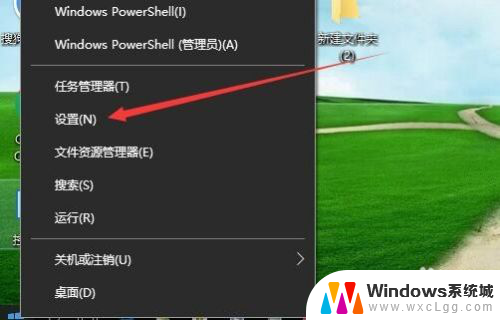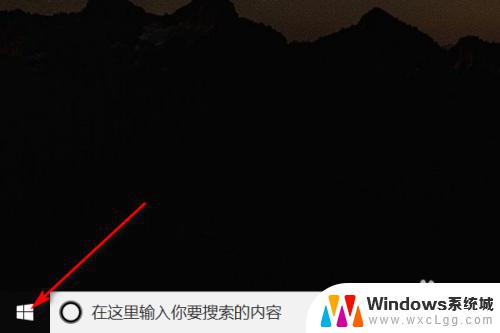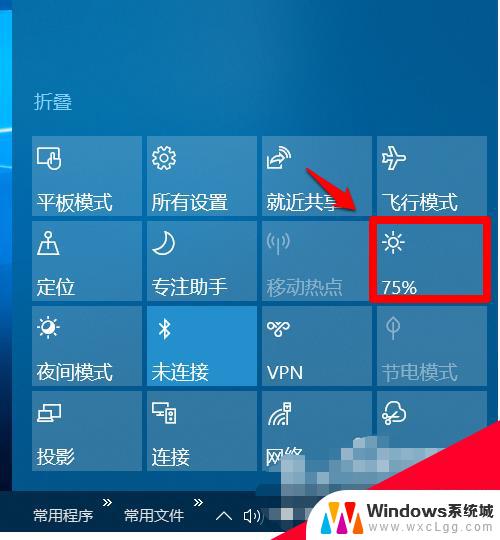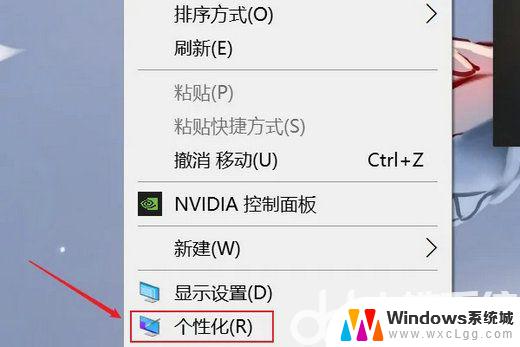调整电脑屏幕亮度时间 win10电脑怎么设置屏幕熄屏时间
更新时间:2023-11-05 09:59:00作者:xtyang
在日常使用电脑的过程中,我们经常会遇到屏幕亮度过高或者屏幕长时间不使用而自动熄屏的问题,对于win10操作系统的电脑用户来说,如何调整电脑屏幕亮度时间以及设置屏幕熄屏时间成为了一项重要的需求。毕竟合理调整屏幕亮度和设置熄屏时间不仅可以提升使用体验,还能节省电能,延长电脑屏幕的使用寿命。究竟该如何进行设置呢?接下来我们将一起来了解一下具体的操作方法。
操作方法:
1:右键我的电脑,点击属性。进入设置页面
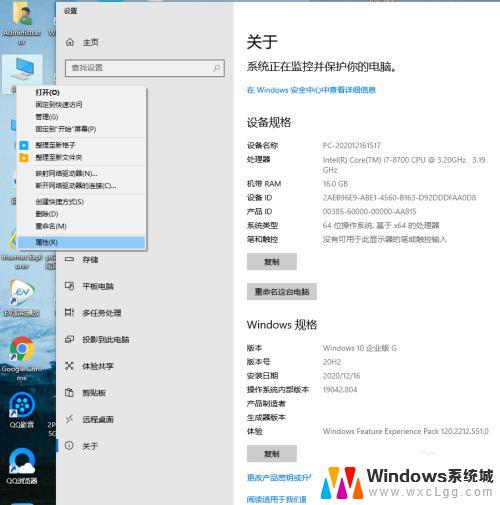
2:点击左侧导航栏的电源和睡眠
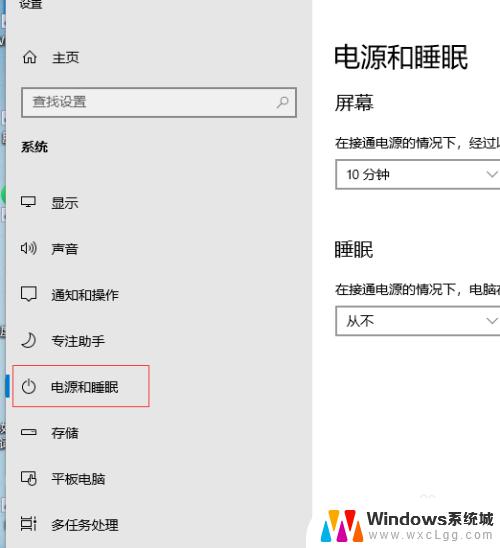
3:选择屏幕的屏幕亮屏时间
这里可以设置从不,也可以随意设置时间,一般默认10分钟就好
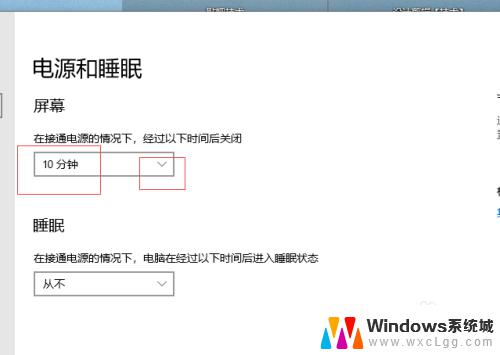
4:设置好后,点击右上角关闭即可
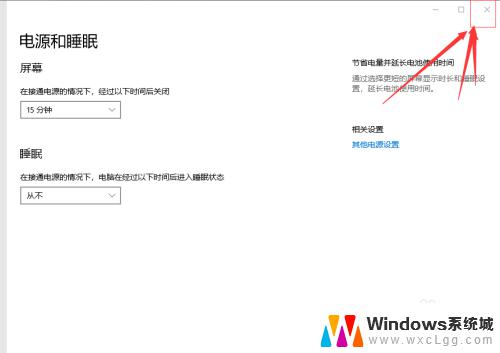
以上是有关调整电脑屏幕亮度时间的全部内容,如果您遇到类似情况,可以按照本文方法解决问题。